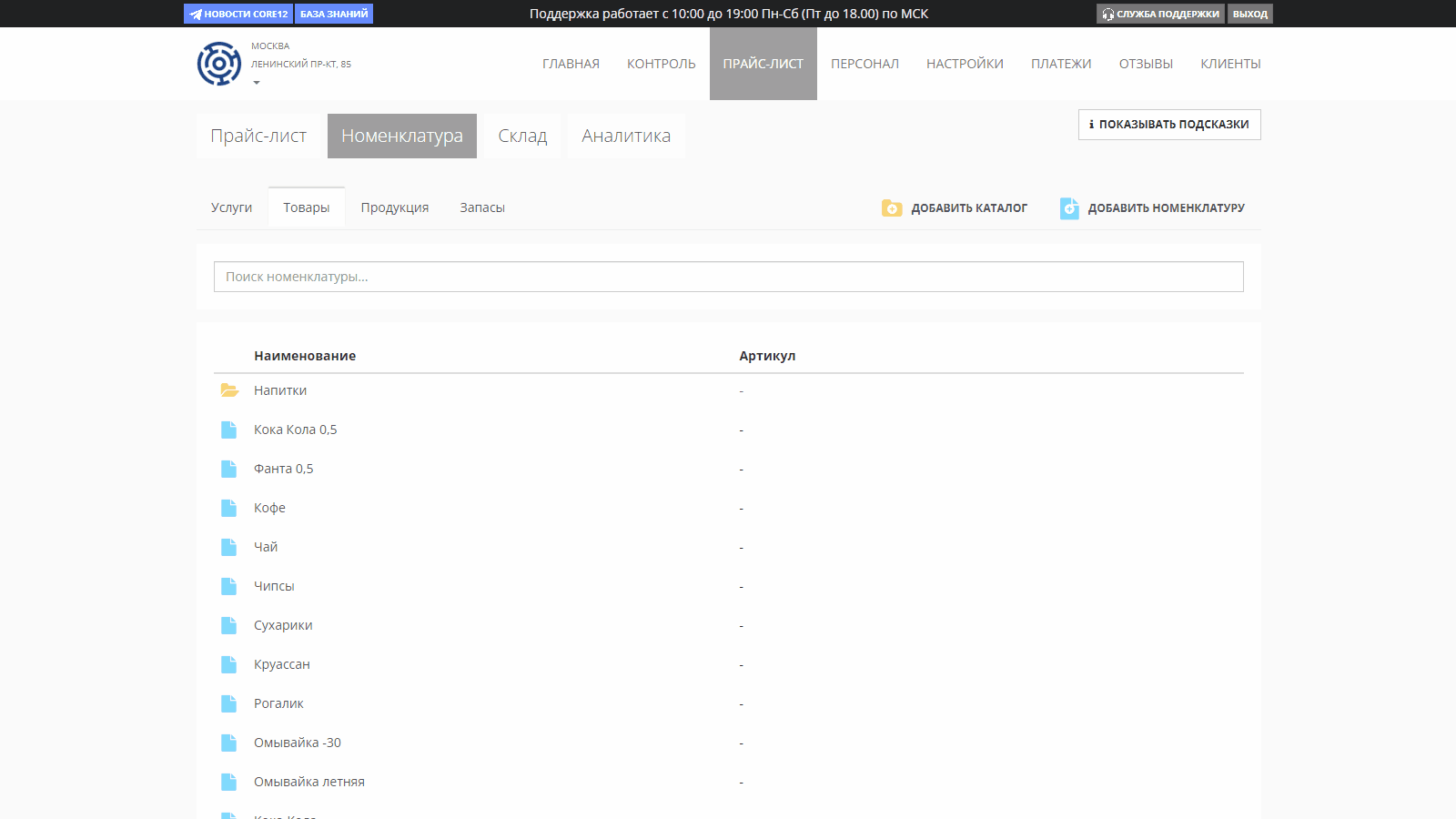С помощью инструмента склад вы можете отслеживать актуальные остатки товаров и расходников.
Раздел состоит из 3 закладок:
- Остатки (посмотреть актуальные остатки товаров на складе, создать приходную накладную, акт списания, или перемещение между складами)
- Документы (информация о всех ручных перемещениях товара)
- Справочник складов (управление складами хранения
Оприходование товара
- Для добавления товара на склад, в кабинете управляющего, перейдите в раздел прайс-лист/склад/справочник складов.
- Затем нажмите кнопку добавить склад и дайте название, например: склад химии.
- Далее перейдите в раздел остатки и нажмите на кнопку создать документ, приходная накладная. Заполните обязательные поля в шаблоне накладной: поставщик, выберете склад оприходования, и добавьте номенклатуру. При добавлении номенклатуры используйте ранее созданную номенклатуру(начните вписывать в поле номенклатуры название номенклатуры и выберете нужную из представленного списка или создайте новую). Перед созданием новой номенклатуры убедитесь в том, что такая номенклатура не добавлялась ранее, это поможет избежать дубликатов номенклатур и путаницы.
- В одной накладной может содержаться несколько номенклатур. Добавив номенклатуры, у каждой укажите количество и цену. Далее накладную можно провести.
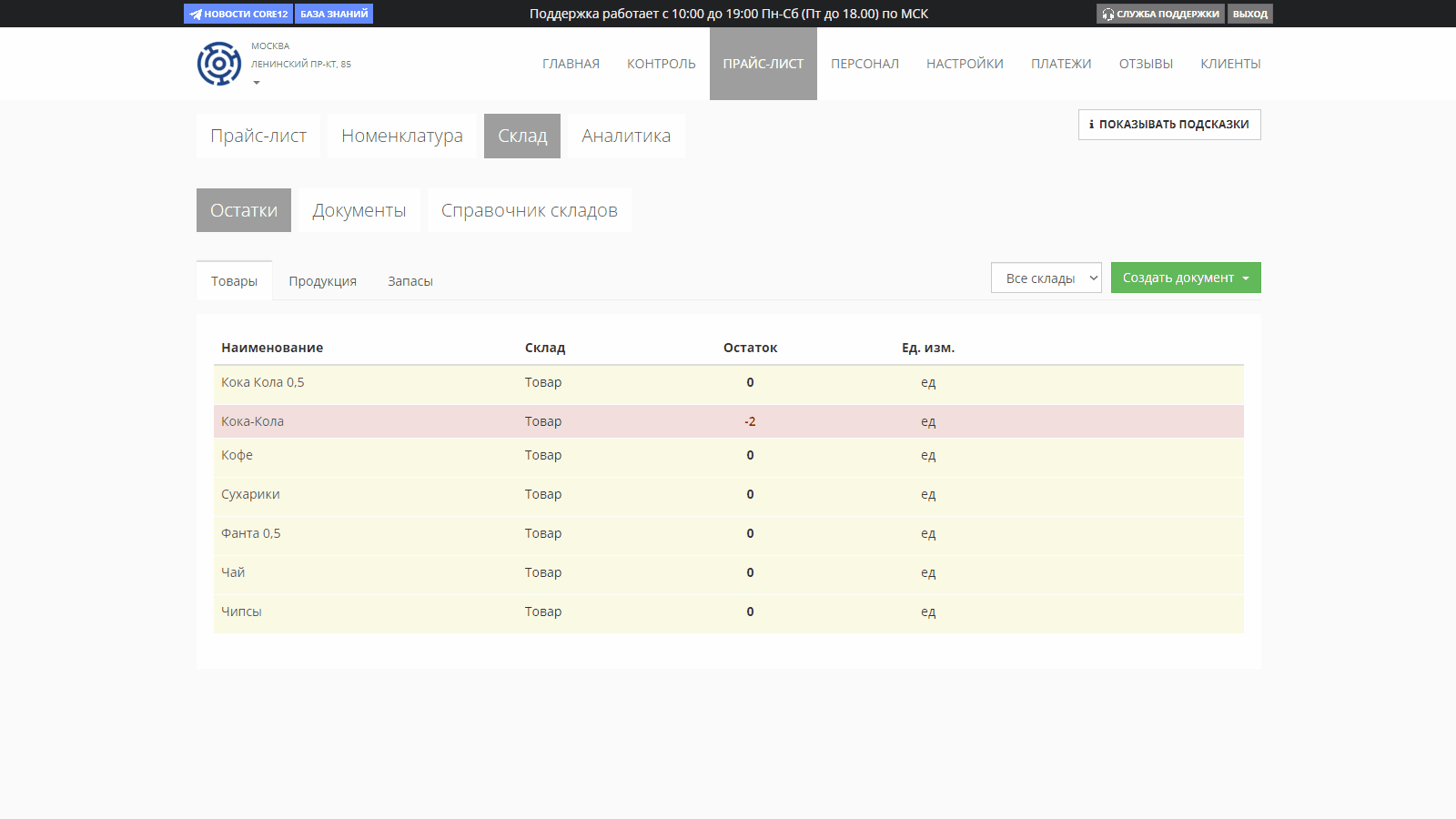
Списание товара
- Для списания товара, в кабинете управляющего, перейдите в раздел прайс-лист/склад/остатки и нажмите кнопку создать документ/акт списания.
- В форме акта выберете с какого склада списывать номенклатуру.
- Добавьте номенклатуру, используйте ранее созданную номенклатуру(начните вписывать в поле номенклатуры название номенклатуры и выберете нужную из представленного списка), далее укажите количество и нажмите кнопку провести.
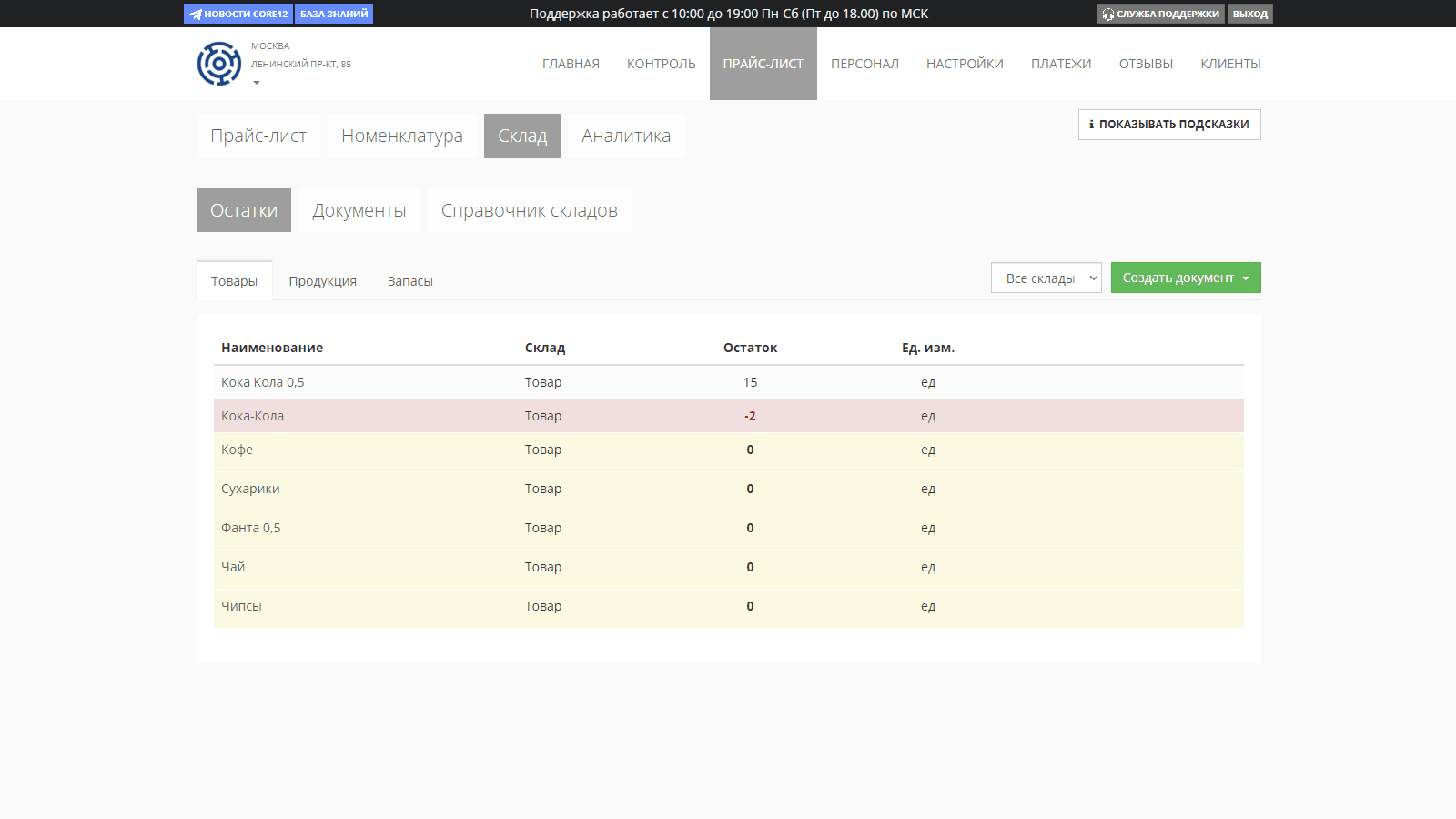
Перемещение товара между складами
- Для перемещения товара между складами, в кабинете управляющего, перейдите в раздел прайс-лист/склад/остатки и нажмите кнопку создать документ/внутреннее перемещение.
- Далее, выберете с какого склада будет производиться перемещение и на какой.
- Добавьте номенклатуру, используйте ранее созданную номенклатуру(начните вписывать в поле номенклатуры название номенклатуры и выберете нужную из представленного списка), далее укажите количество и нажмите кнопку провести.
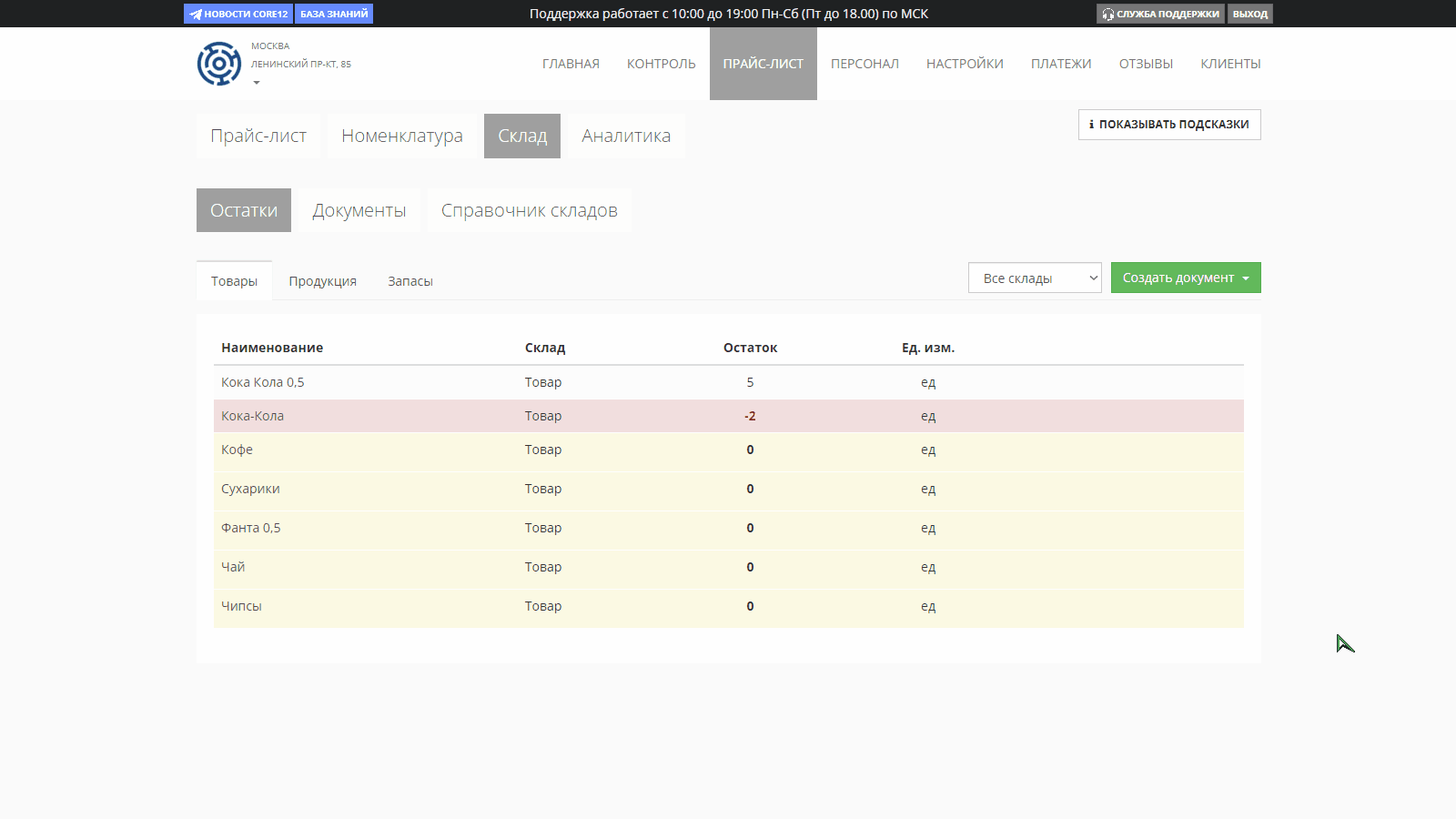
Удаление номенклатуры
Как быть с номенклатурой, которая не используется или была задублирована? Номенклатура удалению не подлежит. В связи с этим рекомендуем для всей неактуальной номенклатуры создать отдельную папку с названием корзина. Переместить номенклатуру в папку корзина и в названии самой номенклатуры указать, что она не актуальна.